OBSやLarixBroadcasterなどのRTMP配信に対応した配信ソフトで配信できます。
ログイン後のメニューにある「Broadcast」をクリックすると、現在あなたが使っている回線での配信認証ができます。あとはソフト側にURLとあなたの会員IDをストリームキーに入れて完了です。
複数のカメラを監視したい方は、複数のカメラが映っているパソコン画面を取り込み配信すると便利です。
Ready okをクリックするとあなたの配信映像を確認できます。MotoniskyLiveページのIDにあなたのIDを入れても確認できます。
2022年4月から暗号化配信のrtmpsに対応しました。
Broadcastページに行くたびにstream keyが変更されますのでご注意ください。
ハイフンより先はシークレットキーです。見られたくない人には教えないでください。
ただし、ほぼ不可能ですが、完全に配信を見つけることができないわけではありませんのでご了承願います。
完全に他人が見られなくなる配信はサーバー負荷軽減の為利用制限をしています。希望であればお問合せください。
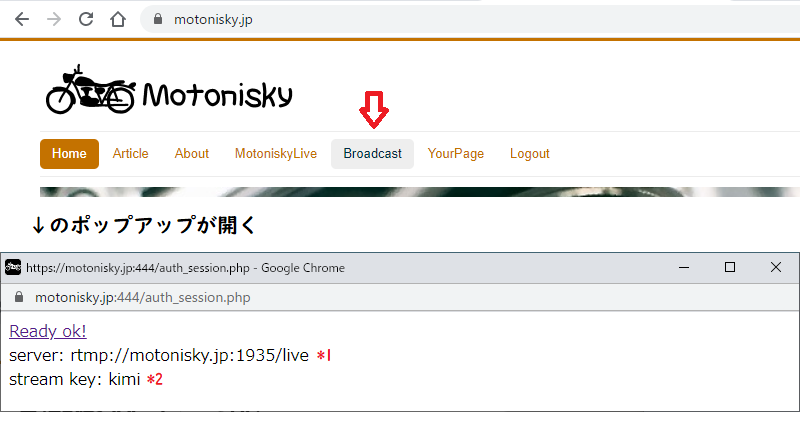
Open Broadcaster Softwareの場合
サーバーに rtmp://motonisky.jp:1935/live *1 を入れる
ストリームキーに stream key *2 を入れる
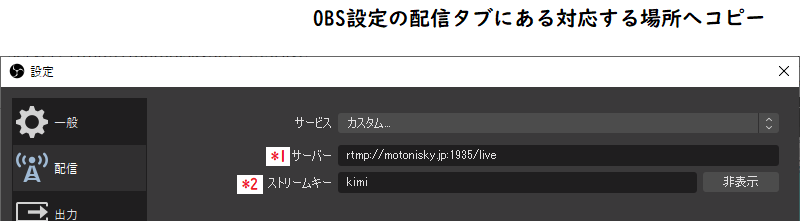
LarixBroadcasterの場合
Nameに motonisky など、識別のために好きな名前を入れる
URLの書き方に少し癖があります。
server rtmp://motonisky.jp:1935/live *1 に続けて/(スラッシュ)と stream key *2 を入れます。
当サイトは自動認証するのでLoginとPasswordは空です。
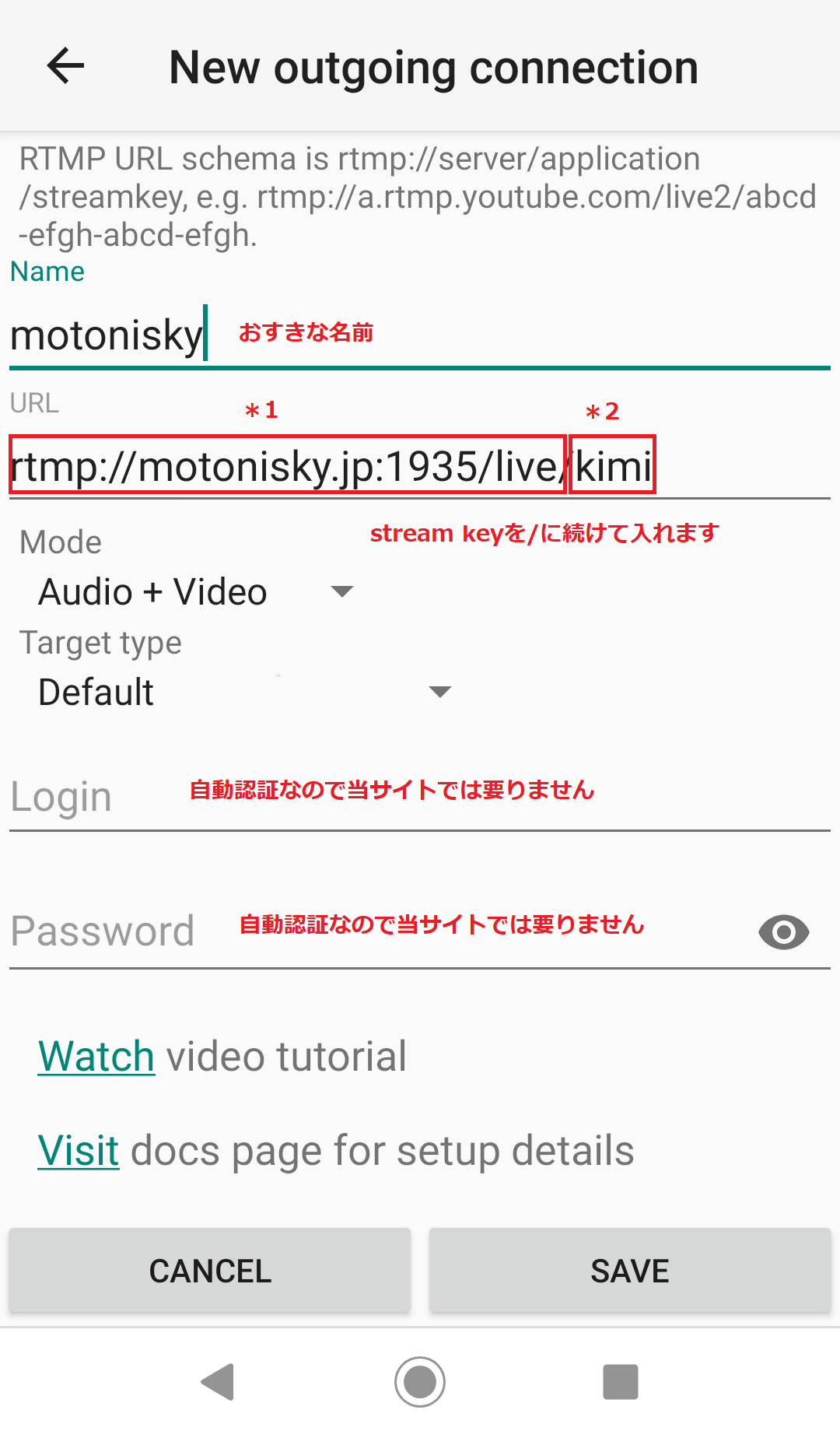
設定見本
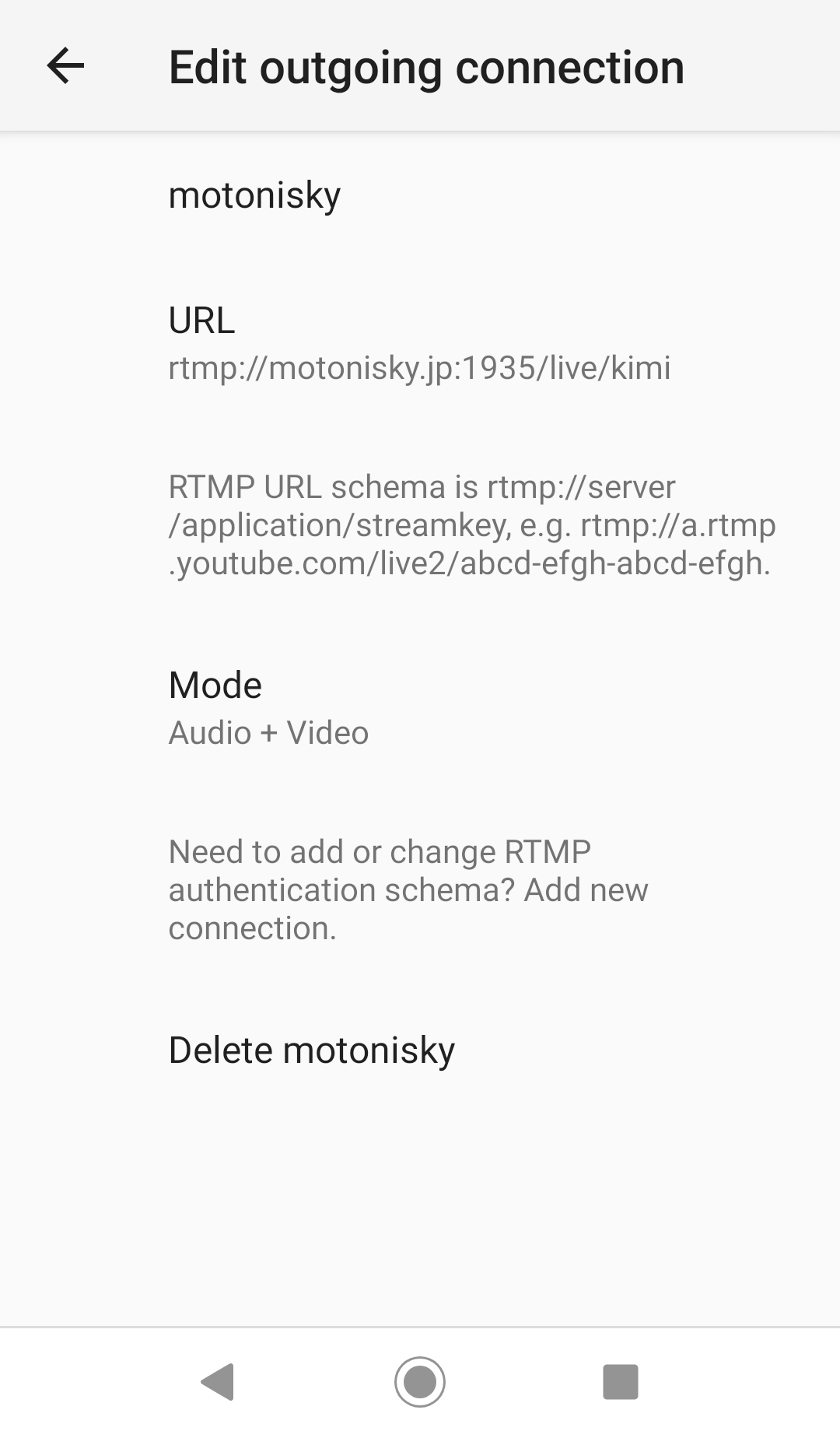
スマホで家等のwifiを使っている場合、wifi範囲から外れるとスマホの回線に切り替わってしまうのでwifi範囲に戻るかスマホ回線での再認証が必要になります。
回線(ipアドレス)が変更にならない環境で、ソフトに自動再接続設定機能があれば監視カメラとしてずっと使えます。しかし、サーバーメンテなどで途切れた場合に当サイトのBroadcastメニューから再認証が必要になり、完全無人ですぐに立ち寄れないような場所ではご利用が不便になることがあります。
公共のwifiなどでのご利用は回線提供者の利用規約に十分ご注意してください。あなたのプライバシー保護の観点からも公共回線での配信はご控えするように願います。